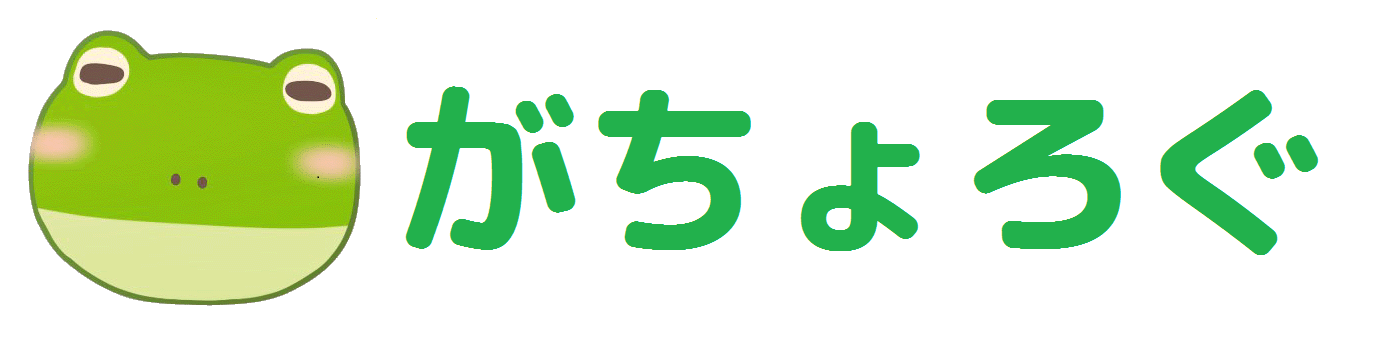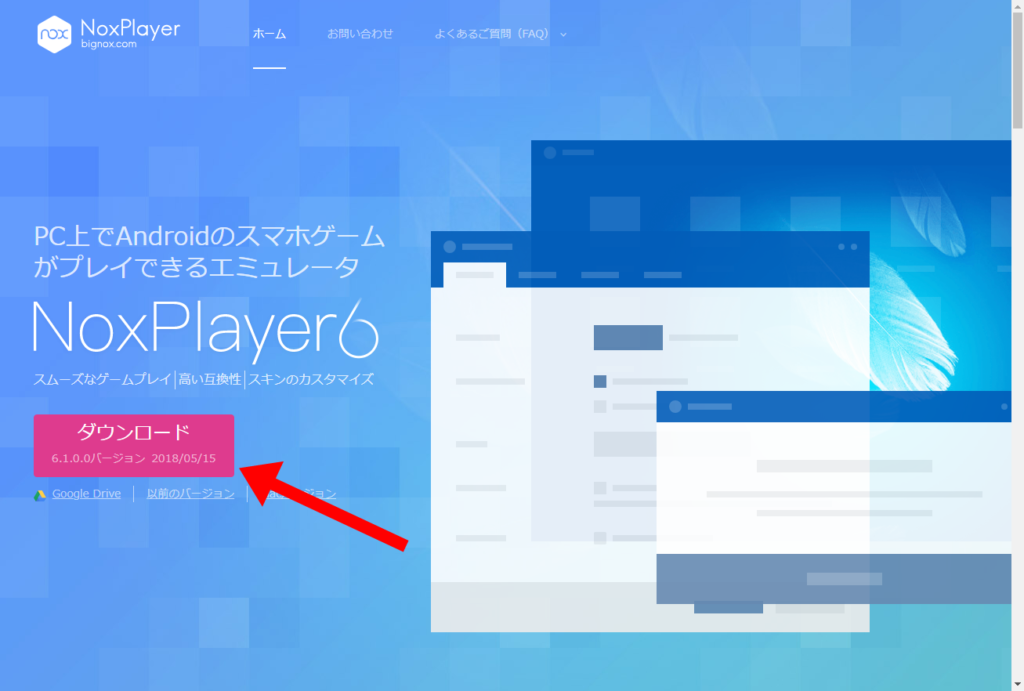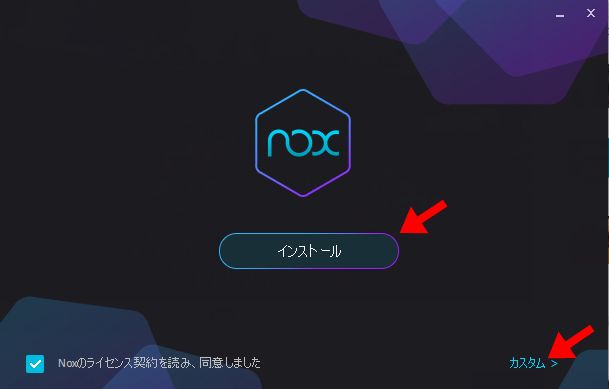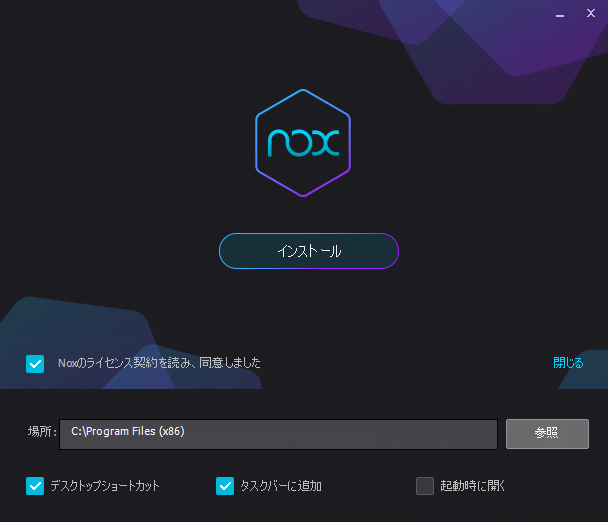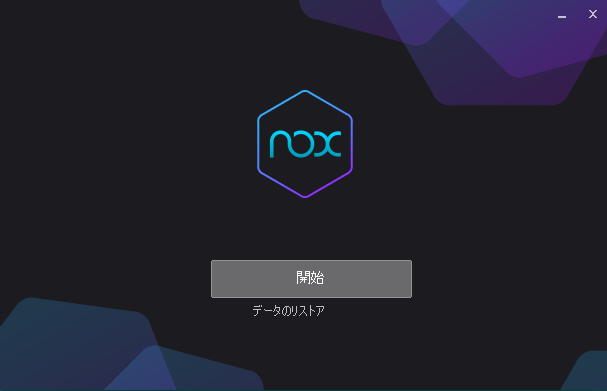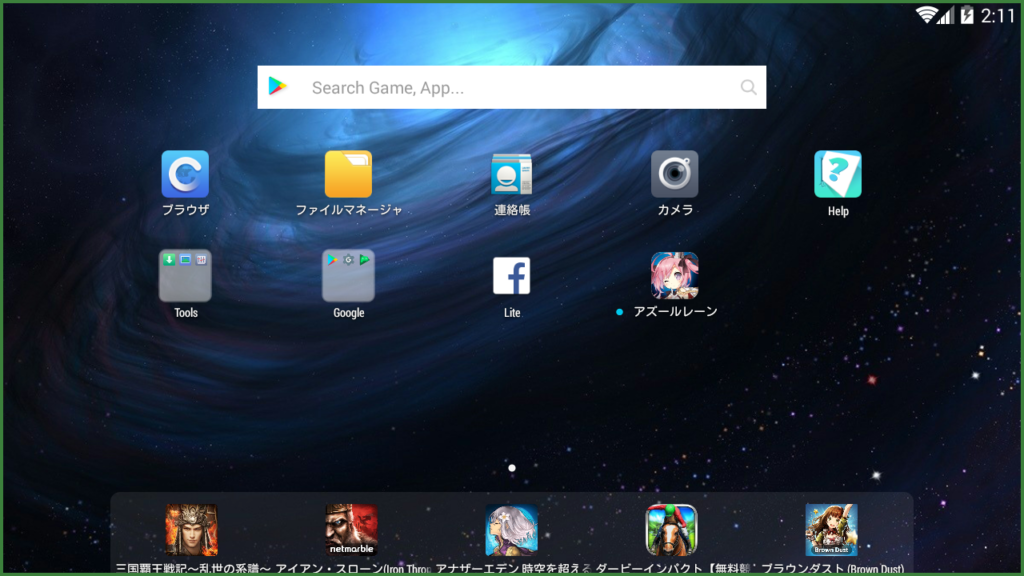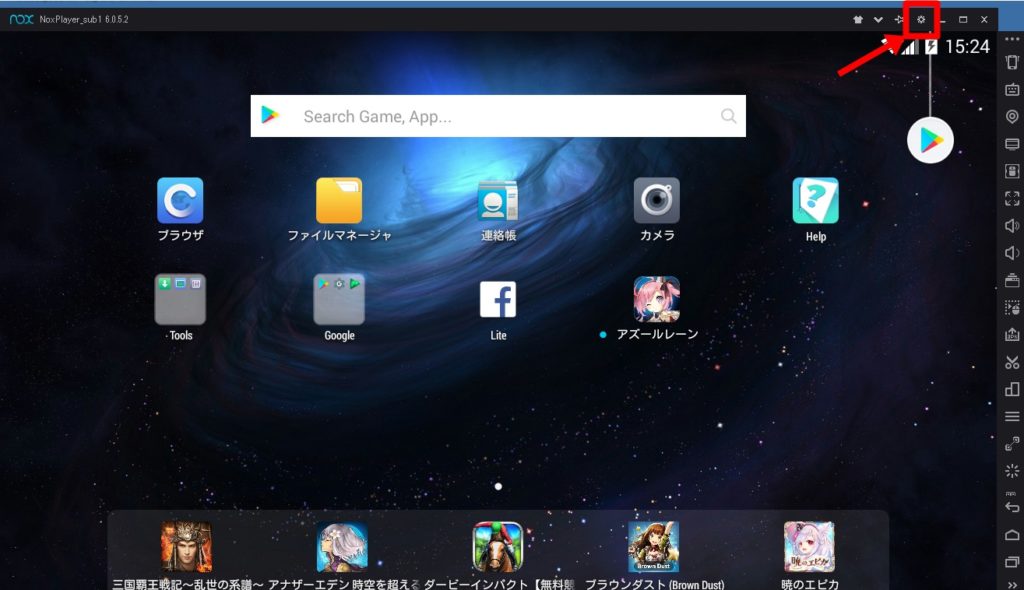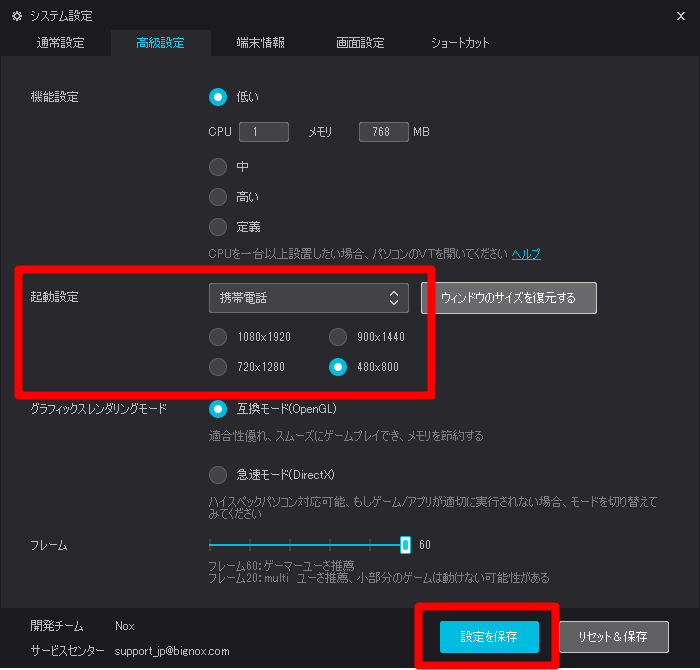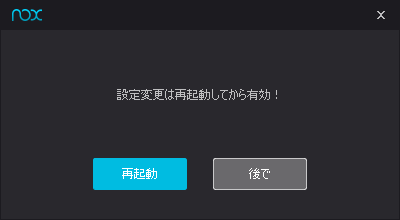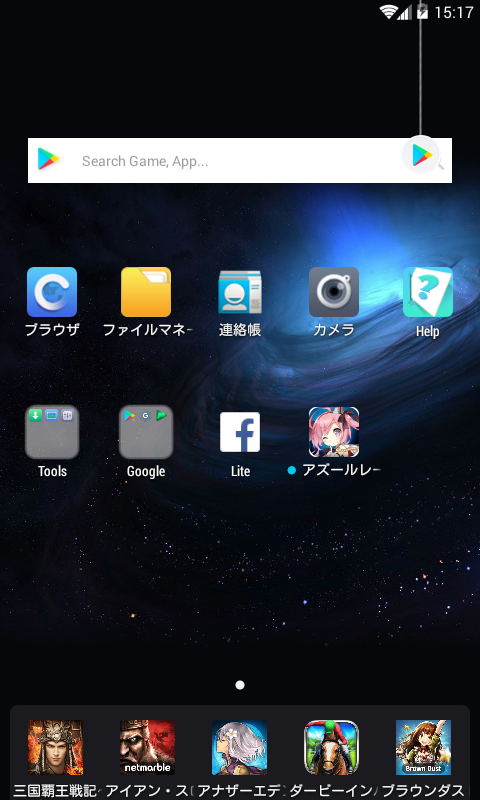【Androidエミュレータ】NoxPlayer6のインストール方法とおすすめ初期設定
- 2018.05.23 (更新日:2018/11/29)
- ソフト
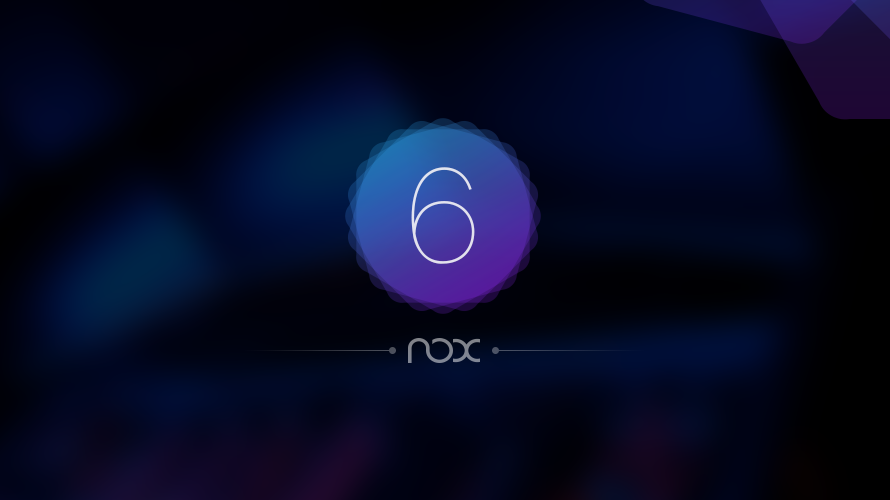
NoxPlayerとは
NoxPlayerはPC上で動作する無料のAndroidエミュレータです。
Androidのエミュレータは有名なところで「Bluestacks」、「Genymotion」等がありますが、私が導入したことのあるAndroidエミュレータの中では圧倒的に導入が簡単、動作が軽い、アプリも動くものが多いとかなりオススメです。
ダウンロード方法
公式サイトよりダウンロードできます。
日本語のサイトなので直感的に分かるかと思います。
サイトの左下の方にあるダウンロードをクリック。
300MB以上あるのでダウンロードが終わるまでのんびり待ちましょう。
インストール方法
ダウンロードした場所にこのようなファイルがあると思うのでダブルクリック。
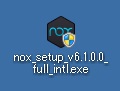
インストーラーが開くので必要な人はカスタムボタンをクリック。
よく分からない人はそのままでも問題無いのでインストールボタンをクリック。
しばらく待って下の画面になったらインストール完了です。
初期設定 NoxPlayerの設定
初めて使う方向けに私がいつも設定しているオススメ設定とアプリのインストール方法を紹介します。
よく分からない方はとりあえずこの設定にしてみて色々触ってみると良いかと思います。
ここではまずNoxPlayerの設定で画面サイズの設定を紹介します。
画面サイズの設定
NoxPlayerを初めて起動するとこんな感じの画面になります。
普段スマホを触ってる身からするとこの横長のタブレット的な表示はどうにも慣れません。
なのでとりあえずスマホっぽい表示になるよう設定で変更します。
ウィンドウの右上の方にある歯車のマークをクリックします。
(NoxPlayer自体の設定は基本的にここからになります)
設定用のウィンドウが表示されるので「高級設定」のタブをクリックします。
起動設定の欄にある「タブレット」を「携帯電話」に変更。
画面のサイズを「480×800」に変更し、「設定を保存」ボタンをクリック。
再起動を促すウィンドウが出てきますので、「再起動」をクリック。
再起動後の画面がこんな感じ。
スマホっぽい感じで違和感がなくなりました。
画面サイズの設定は以上です。
続いて、Googleアカウントの設定をしていきましょう!
初期設定 Googleアカウントの設定へ